Сделать видео из фото с музыкой — создать клип из фотографий с музыкой
Сделать видео из фото и музыки перетащив сюда файлы и добавь музыку из бесплатной коллекции.
Добавить Файлы
Бесплатная Музыка
Открой ссылку-подтверждение из письма отправленного на ваш адрес. Нет письма? Проверь спам 🙂
Преамбула
В предыдущем уроке мы научились создавать замечательные видео слайдшоу из фотографий без регистрации и скачивания программ в онлайн видеоредакторе.
В этом уроке узнаешь, как сделать видео из фото с музыкой:
- Как добавить к слайдшоу любимую музыку или найти подходяющую в бесплатной музыкальной коллекции.
- Как обрезать музыку и расставить фото по нужным моментам.
Для всех действий нам понадобится браузер и всего несколько минут.
Музыка для видео — M Productions — The little robot
1. Добавить музыку и фото
С компьютера, планшета, телефона, устройств Android фото и музыкальные файлы добавляются с помощью кнопки добавления.
Как скачать песни — поможет, если нужные файлы находятся на другой странице в интернете.
С устройств Apple iPhone и iPad
Вы не сможете добавить музыкальные файлы с Apple iPhone и iPad с помощью кнопки загрузки из-за ограничений, наложенных Apple, но можно добавить бесплатную музыку с другого устройства:
- Зарегистрироваться в редакторе.
- Войти с использованым для регистрации логином на другом устройстве.
- Добавить файлы с другого устройства.
- Обновить страницу в текущем браузере.
Сделать видео на Apple iPhone и iPad.
Бесплатная музыка
Рядом с кнопкой загрузки нажмите «Бесплатная музыка» для поиска песен:
Найдя бесплатную музыку добавьте ее, как и другие файлы.
2. Обрезать музыку
- Дождись загрузки музыкального файла.
- Нажми на загруженный файл.
- Используй кнопку редактора .
- Двигай ползунки для выбора фрагмента или введи точное время начала и конца в соответствующих полях.

- Для проверки выбранного фрагмента используй кнопку воспроизведения .
- По завершению нажми «Сохранить» для возврата в основной редактор.
Нарезки песен и наложения звуковых эффектов.
3. Длительность фото
Загруженные фотографии автоматически растягиваются по всей длительности музыки, но каждая фотография не может иметь длительность меньше «минимальной длительности».
Включите «обрезать по главному» что бы остановить растяжение и показывать фотографии с минимальной длительностью.
Для задания конкретной длительности:
- Двигайте ползунок у нижней границы фотографии или текста.
- Задай точное значение параметра «длительность» в редакторе.
Для возврата к автоматической длительности в редакторе выберите «Автоматически».
4. Расставить фото по музыке
По умолчанию все фотографии выстраиваются друг за другом, позиция и длительность рассчитывается автоматически.
Для задания конкретной позиции:
- Нажмите на фото.
- Нажмите кнопку с булавкой для удержания выбранной позиции.
- Перетащите фото на желаемое место.
Для того, чтобы найти нужную позицию воспользуйтесь воспроизведением музыки и видео:
- Выберите музыкальный или видео файл.
- Нажмите кнопку играть или в любое место на файле для указания начала воспроизведения.
- Услышав нужный момент нажмите на паузу .
- Перетащите фото указанным выше способом на отмеченную позицию.
Повторяйте шаги до полной готовности. 🙂
Основы монтажа видео и как наложить песню на видео.
5. Создание и публикация
Потрачено немало усилий и вы отлично постарались, тепереь стоит поделиться своими музыкальными фотографиями с широкой аудиторией, да пожинать лавровые листья успеха:
Просто нажмите кнопку «Сделать видео» и совсем скоро насладитесь готовым видеороликом.
Скачайте и опубликуйте готовый видеоролик в Youtube и социальных сетях.
Вставить музыку в видео
Заменить звук к видео
Добавить музыку к фото
Наложить музыку на гиф
Объединить видео
Добавить надписи, текст, субтитры
Слайдшоу и анимация из картинок
Мувимейкер
Уроки видеомонтажа бесплатно
Как сделать слайд шоу с музыкой [5 лучших способов]
Обычными фотографиями уже никого не удивить. Однако можно подарить снимкам вторую жизнь, создав из них интересное слайд-шоу с музыкальным сопровождением. Такая форма показа фото подходит не только для формирования личного имиджа или продвижения товаров и услуг в соцсетях. Слайд-шоу можно использовать в учебе и работе вместо скучных презентаций, а также на праздниках – в качестве приятного фонового элемента. Рассказываем, как сделать слайд-шоу на компьютере и на телефоне.
Как создать слайд-шоу на компьютереMovavi Slideshow MakerMovavi Slideshow Maker – это простая и удобная программа на русском языке для создания слайд-шоу на ПК и ноутбуке.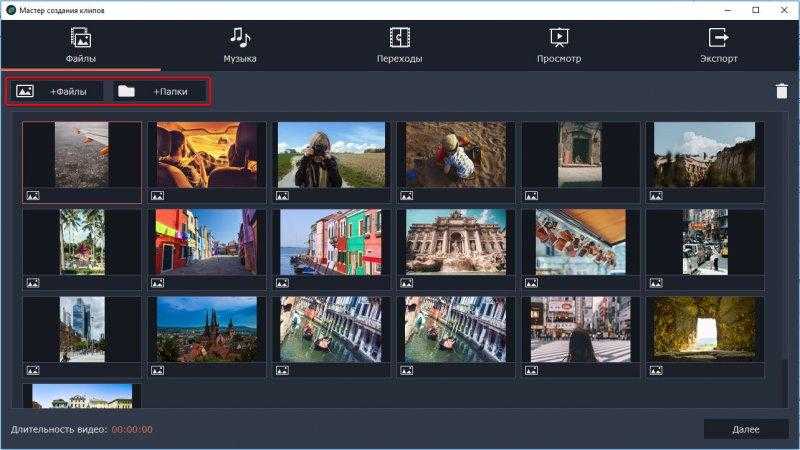 Совместима с операционной системой Windows 7 и выше, а также с macOS. Movavi Slideshow Maker отличается интуитивным интерфейсом и имеет два режима работы с фотографиями: автоматический и ручной. Можно воспользоваться Мастером создания слайд-шоу и без всяких усилий получить эффектный фотофильм по готовому шаблону. Создание слайд-шоу в ручном режиме займет чуть больше времени, хотя и не потребует от вас каких-то специальных умений. Этот вариант подойдет, если вы готовы глубже погрузиться в творчество.
Совместима с операционной системой Windows 7 и выше, а также с macOS. Movavi Slideshow Maker отличается интуитивным интерфейсом и имеет два режима работы с фотографиями: автоматический и ручной. Можно воспользоваться Мастером создания слайд-шоу и без всяких усилий получить эффектный фотофильм по готовому шаблону. Создание слайд-шоу в ручном режиме займет чуть больше времени, хотя и не потребует от вас каких-то специальных умений. Этот вариант подойдет, если вы готовы глубже погрузиться в творчество.
Программа позволяет создать крутое слайд-шоу в домашних условиях, дополнив его саундтреком по вашему усмотрению, титрами, текстом, переходами, а также различными видеоэффектами. К тому же, у Movavi Slideshow Maker есть демоверсия, которую можно использовать бесплатно в течение 7 дней, чтобы понять, подходит ли вам программа.
Попробуйте Movavi Slideshow Maker!
Скачать для WindowsСкачать для Mac
Итак, создаем слайд-шоу с Movavi Slideshow Maker пошагово:
1. Скачайте и установите программу.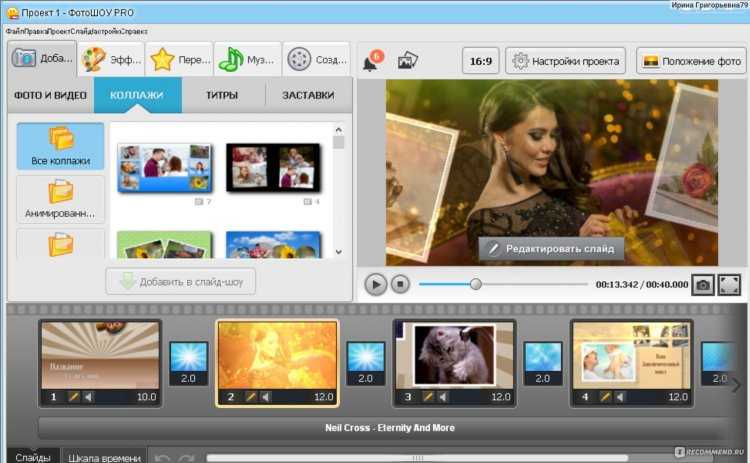
Следуйте инструкциям на экране, чтобы установить приложение. После инсталляции оно запустится автоматически.
2. Выберите режим работы
Выберите автоматический (Мастер создания слайд-шоу) либо ручной вариант создания слайд-шоу.
3. Создайте слайд-шоу.
Инструкция для Мастера создания слайд-шоу:
3.1 Добавьте фотографии по отдельности либо всю папку целиком.
3.2 Выберите готовый тематический шаблон с фоном, титрами и музыкой.
3.3 Если вы хотите использовать собственный саундтрек, то следует открыть в программе вкладку Музыка, выбрать опцию Загрузить файл и добавить желаемую песню или музыку в библиотеку программы.
3.4 При необходимости через вкладку Просмотр можно добавить титры, которые появятся в начале и в конце слайд-шоу.
3.5 Следующий шаг – сохранение полученного клипа, для чего следует открыть вкладку Экспорт.
Как создать слайд-шоу вручную:
3.1 После выбора этой опции необходимо загрузить в программу картинки и музыку, с которыми вы будете работать.
3.2 Фото следует вручную расставить в том порядке, в котором они будут демонстрироваться в слайд-шоу.
3.3 Между фотографиями для плавного перехода от снимка к снимку и для создания впечатления динамичности рекомендуется добавить переходы, которые можно выбрать во вкладке Переходы.
3.4 Теперь нужно выбрать саундтрек, для чего переходим во вкладку Добавить файлы и загружаем музыку с компьютера. Можно также воспользоваться медиабиблиотекой, которая есть в программе.
3.5 Титры можно выбрать в соответствующей вкладке, перетащив шаблон на конкретную фотографию. Внутри шаблона можно набрать любой текст и изменить цвет и размер шрифта.
3.6 Сохраняем полученный клип.
4.После выбора опции Сохранить файл открывается вкладка, в которой необходимо выбрать вариант экспорта слайд-шоу на компьютер.
PowerPointЭта программа является частью операционной системы Windows, поэтому есть на компьютере у многих пользователей. Хороший вариант для тех, кто хочет быстро и самостоятельно создать простое слайд-шоу с музыкой без дополнительных эффектов. Чтобы это сделать, придется потратить 10-15 минут и выполнить простые действия.
1. Подготовьте PowerPoint к работе
Откройте либо скачайте и установите PowerPoint.
2. Выберите шаблон
Выберите вкладку Создать слайд, где можно определиться с форматом. Программа позволяет оформить в текстовом варианте титульный лист с заголовком и подзаголовком либо пропустить определенные этапы и перейти сразу к загрузке фото. Для упрощения задачи можно выбрать готовый шаблон.
3. Соедините слайды
Каждый слайд оформляется отдельно, поэтому их нужно соединить вместе для демонстрации, добавив плавность смены кадров. Сделать это можно во вкладке Переходы.
Сделать это можно во вкладке Переходы.
4. Добавьте музыку
Последний штрих – добавление музыкального сопровождения. Для этого во вкладке Вставки нужно выбрать опцию Звук и загрузить файл. Особенность программы – возможность записать звуковую дорожку через микрофон и добавить ее к клипу.
5. Сохраните результат
Во вкладке Файл нужно выбрать пункт Сохранить и указать папку, где будет находиться ваше крутое слайд-шоу.
Как создать слайд-шоу онлайнЕсли у вас нет времени или желания скачивать дополнительные программы на ПК из интернета, воспользуйтесь лучше онлайн-инструментами. Часто они имеют все те же функции, что и десктопные приложения. Наше любимое браузерное приложение для создания слайд-шоу – бесплатный конструктор Fastreel.
В этом онлайн-инструменте можно не только создавать клипы из фотографий, но и выполнять простую редактуру снимков и видео. Например, кадрировать или зацикливать слайд-шоу. Также программа позволяет наложить субтитры и музыку, выбрав трек из библиотеки Fastreel либо добавив его с любого носителя. Работать с этой программой очень легко и удобно, она – настоящая палочка-выручалочка для тех, кто хочет быстро создать слайд-шоу в режиме онлайн. Для этого необходимо выполнить несколько простых действий.
Также программа позволяет наложить субтитры и музыку, выбрав трек из библиотеки Fastreel либо добавив его с любого носителя. Работать с этой программой очень легко и удобно, она – настоящая палочка-выручалочка для тех, кто хочет быстро создать слайд-шоу в режиме онлайн. Для этого необходимо выполнить несколько простых действий.
1. Импортируйте снимки в программу
Загрузите фото, используя кнопку Добавить файл. Источником для загрузки снимков может служить как память устройства, так и Dropbox. Добавлять нужно сразу столько снимков, сколько будете использовать в своем слайд-шоу. Для этого их необходимо выделить мышью и лишь потом нажать кнопку Открыть. Слайд-шоу программа создаст автоматически, с тем порядком фотографий, в котором они были выделены и загружены на сайт. Процесс может занять несколько минут.
2. Создайте музыкальный фон
К готовому клипу следует добавить саундтрек, для чего необходимо открыть вкладку Аудио и загрузить подходящий файл с компьютера. В качестве альтернативы можно воспользоваться опцией Выбрать из коллекции и дополнить клип звуковой дорожкой из библиотеки Fastreel.
В качестве альтернативы можно воспользоваться опцией Выбрать из коллекции и дополнить клип звуковой дорожкой из библиотеки Fastreel.
3. Отредактируйте аудио
При необходимости аудио можно обрезать, чтобы продолжительность трека соответствовала длительности слайд-шоу, а также отрегулировать уровень громкости.
4. Получите результат
Готовое слайд-шоу можно просмотреть онлайн, а потом сохранить.
Стоит учесть, что на слайдах в бесплатной версии будет проставлен логотип программы Fastreel. Его можно убрать, если зарегистрироваться на сайте и оплатить премиум-версию для разового создания клипа либо выбрать подписку на месяц.
Создание слайд-шоу на смартфонеЕсли компьютера под рукой нет, отличное слайд-шоу можно создать и на смартфоне. Для iPhone мы рекомендуем приложение Scoompa Slideshow Maker, а для телефоном на базе Android – Scoompa Video. Читайте ниже, как создать слайд-шоу из фотографий в обоих инструментах.
С помощью этого приложения можно создавать красивые слайд-шоу, дополняя видеоряд яркими эффектами. В коллекции редактора насчитывается более 70 эффектов – и пользоваться ими очень просто. От стильного клипа из фотографий с музыкальным сопровождением владельцев iPhone отделяет всего 5 шагов:
1. Скачайте и установите Scoompa Slideshow Maker в Apple Store.
2. Выберите шаблон с переходами и эффектами, которые вам нравятся.
3. Настройте шаблон: выберите вертикальную или горизонтальную ориентацию, цвет фона, продолжительность показа каждой фотографии. Нажмите Сделано.
4. Нажмите Добавить фото, выберите нужные вам снимки в галерее и кликните Далее.
5. Нажмите Добавить музыку и выберите подходящий саундрек в вашем телефоне или встроенной библиотеке Scoompa. Вы также можете записать свой голос и добавить его к видеоклипу вместо музыки.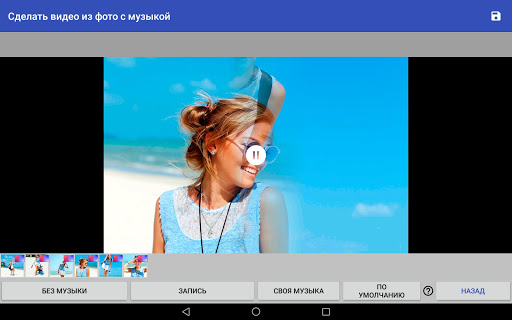
5.Сохраните слайд-шоу на устройстве или поделитесь им с друзьями.
На Android – Scoompa VideoДля тех, кто пользуется мобильными устройствами на базе ОС Android, разработано приложение Scoompa Video, которое позволяет быстро создать слайд-шоу с музыкой. Пошагово это выглядит следующим образом:
1. Необходимо скачать в Google Play Market и установить на телефоне приложение Scoompa Video, что займет меньше минуты.
2. В открывшемся окне загрузить фотографии, которые будут использоваться при создании слайд-шоу, в порядке их демонстрации.
3. Дополнить клип звуковым треком, который можно загрузить с мобильного устройства либо выбрать в медиабиблиотеке приложения.
4. Сохранить слайд-шоу на мобильное устройство.
Как видите, создавать красочные музыкальные слайд-шоу с надписями, эффектами, яркими стикерами и художественными переходами очень легко. А использовать такие видеоклипы можно тысячами разных способов.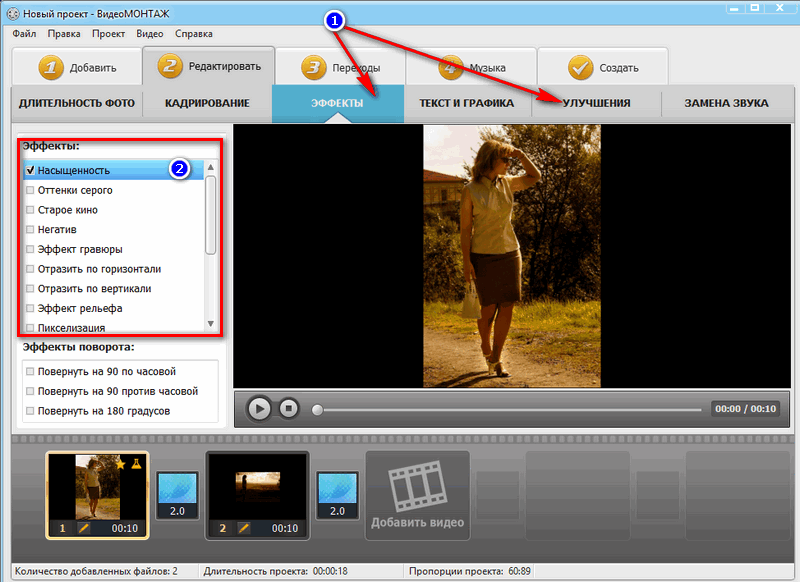 Они помогут разнообразить вашу ленту в социальных сетях, станут отличной заменой «Голубому огоньку» на Новый год и эффектной альтернативой рабочей презентации. Выбирайте наиболее удобный для вас инструмент, чтобы создавать эффектные клипы из фотографий для любых своих целей – личных или профессиональных.
Они помогут разнообразить вашу ленту в социальных сетях, станут отличной заменой «Голубому огоньку» на Новый год и эффектной альтернативой рабочей презентации. Выбирайте наиболее удобный для вас инструмент, чтобы создавать эффектные клипы из фотографий для любых своих целей – личных или профессиональных.
Простые и быстрые способы наложения музыки на изображения
Используйте BeeCut
Первый инструмент, который вы можете использовать, называется BeeCut. Программа поддерживает соотношения сторон 16:9, 9:16, 1:1, 3:4 и 4:3. Это профессиональный инструмент для редактирования, который позволяет создавать и редактировать видео. Вы можете обрезать, обрезать, масштабировать, поворачивать, переворачивать видео, а также добавлять к видео тексты, элементы, наложения и фильтры.
Кроме того, этот инструмент может помочь вам добавить переходы к фотографиям для создания слайд-шоу. Благодаря простому пользовательскому интерфейсу с помощью этого инструмента можно быстро создать слайд-шоу из фотографий.
Вот как работает этот инструмент:
Для пользователей Windows и Mac :
- Загрузите BeeCut и установите его на свой компьютер.
Скачать
- Нажмите кнопку «Импорт», «Импортировать файлы», чтобы загрузить все фотографии и музыку, которые вам понадобятся.
- Перетащите фотографии на временную шкалу. После этого перетащите музыкальный файл на временную шкалу, чтобы можно было накладывать музыку на фотографии. Перейдите на вкладку «Переходы» и примените переходы вручную. Или вы можете выбрать «Применить случайные переходы», если не хотите добавлять их один за другим.
- Отредактируйте фотографии или добавьте специальные эффекты, если хотите. Затем нажмите кнопку «Экспорт», чтобы сохранить файл.
Для пользователей iOS и Android :
- Перейдите в Google Play Store (Android) и App Store (iOS) и установите приложение на свой мобильный телефон.
- Коснитесь значка «+» в центре, чтобы загрузить фотографии.
 Выберите все фотографии, а затем нажмите «Следующий шаг» в правом верхнем углу.
Выберите все фотографии, а затем нажмите «Следующий шаг» в правом верхнем углу. - Выберите соотношение сторон для вашего видео. Он поддерживает 9:16, 16:9, 3:4 и другие.
- После загрузки изображений добавьте музыку, коснувшись значков «Музыка» > «Добавить». Выберите песню, которую хотите добавить в видео, и нажмите «ИСПОЛЬЗОВАТЬ».
- После этого нажмите кнопку «Экспорт» в правом верхнем углу. Выберите выходное разрешение 480p, 720p или 1080p. Нажмите кнопку «Экспорт» еще раз, чтобы сохранить видео.
Используйте LightMV
Если вам не хочется использовать настольное приложение, вы можете просто использовать LightMV. Это онлайн-инструмент, который настолько прост в использовании, что даже начинающие пользователи могут использовать его без каких-либо хлопот. Все, что вам нужно сделать, это выбрать тему на странице и загрузить все фотографии, которые вы хотите использовать. Вы можете выбрать одну из тем, таких как стиль TikTok, красочный мир, красивые моменты и многие другие.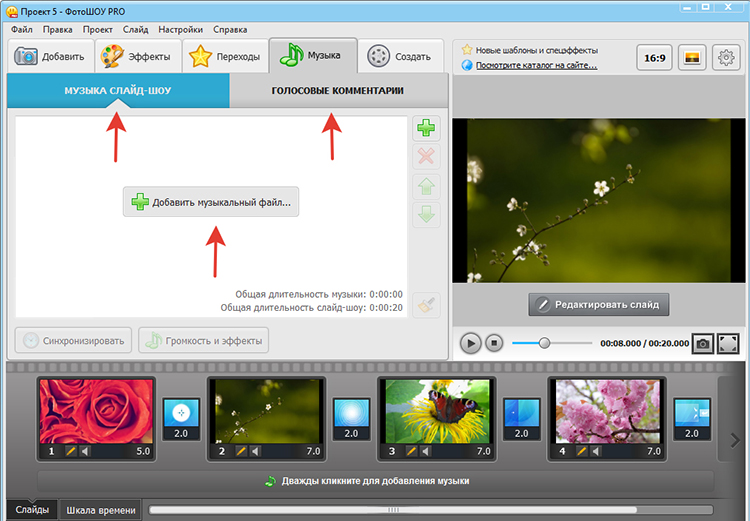
Ниже приведены инструкции по добавлению музыки к слайд-шоу изображений с помощью LightMV.
- Зайдите в LightMV и выберите понравившуюся тему.
- Нажмите «Загрузить», а затем выберите все фотографии, которые вы будете использовать. После загрузки перетащите фотографии на сцены на правой панели.
- Вы можете использовать музыку по умолчанию или добавить свою собственную песню. Введите начальный и конечный заголовки слайд-шоу.
- Нажмите кнопку «Производить», чтобы начать создание видео. После этого просто нажмите «Играть», чтобы посмотреть его онлайн или поделиться им в Facebook, Twitter, Google Plus и Pinterest.
Способ 3: Используйте ApowerShow
ApowerShow — еще один профессиональный инструмент, который можно использовать для добавления музыки к изображению. Используя его функцию «MV», вы можете легко добавлять музыку к фотографиям. Таким образом, вы также можете скомпилировать все эти фотографии сразу. Кроме того, вы также можете использовать функцию «Разделить экран», если хотите одновременно воспроизводить разные видео.
Вот как работает инструмент:
- Загрузите и запустите приложение на своем компьютере.
Скачать
- На вкладке «MV» нажмите кнопку «Добавить файлы», чтобы загрузить все фотографии, которые вы будете использовать. Или вы можете просто перетащить свои файлы в его интерфейс.
- Затем выберите одну из предустановленных тем.
- Добавьте музыку на вкладке «Музыка». Просто нажмите «Добавить музыку».
- Наконец, на вкладке «Экспорт» нажмите «Экспорт», чтобы сохранить файл на компьютере.
Заключение
Это подводит итог лучших инструментов для добавления песен в слайд-шоу изображений . Все перечисленные выше инструменты дадут вам качественный результат. Вам просто нужно решить, какой из них, по вашему мнению, лучше всего использовать.
Оценка:4,3/5(на основе 15 оценок)Спасибо за оценку!
Слайд-шоу Добавить музыку к фотографиям в App Store
Описание
SlideLab — лучшее приложение для преобразования фотографий и видео в потрясающие слайд-шоу. Записывайте свои драгоценные моменты, рассказывайте свои истории и выражайте свои эмоции! Просто выберите свои любимые фотографии и видео и наслаждайтесь новыми функциями SlideLab с помощью нескольких нажатий. Создайте уникальное сочетание ваших фотографий и видео, используя функцию поддержки видео. Ваши слайд-шоу будут более динамичными, чем когда-либо!
Записывайте свои драгоценные моменты, рассказывайте свои истории и выражайте свои эмоции! Просто выберите свои любимые фотографии и видео и наслаждайтесь новыми функциями SlideLab с помощью нескольких нажатий. Создайте уникальное сочетание ваших фотографий и видео, используя функцию поддержки видео. Ваши слайд-шоу будут более динамичными, чем когда-либо!
ОТЗЫВЫ:
5/5 «Прямо к делу и позволяет вам делать то, что вы хотите с вашим видео!»
5/5 «Великолепно и просто!»
5/5 «По сравнению с дюжиной других, которые я пробовал, этот вариант удобен для пользователя и позволяет более гибко регулировать продолжительность».
ФУНКЦИИ:
• Объединяйте и меняйте порядок фотографий и видео
• Редактируйте каждый клип и легко применяйте изменения к остальной части слайд-шоу
• Оживите свои воспоминания с помощью динамических переходов и анимации
• Выберите лучшую фоновую музыку для вашего видео из большой коллекции треков
• Отредактируйте формат и добавьте красочные фоны
• Легко поделитесь своим шедевром в социальных сетях!
ИНФОРМАЦИЯ О ПОДПИСКЕ:
Подпишитесь, чтобы воспользоваться описанными выше функциями.
• Продолжительность подписки: еженедельно
• Оплата будет снята с вашей учетной записи iTunes, как только вы подтвердите покупку.
• Вы можете управлять своими подписками и отключить автоматическое продление в настройках своей учетной записи после покупки.
• Ваша подписка будет продлеваться автоматически, если вы не отключите автоматическое продление как минимум за 24 часа до окончания текущего периода.
• При отмене подписки ваша подписка останется активной до конца периода. Автоматическое продление будет отключено, но средства за текущую подписку не будут возвращены.
• Любая неиспользованная часть бесплатного пробного периода, если она предлагается, будет аннулирована при покупке подписки.
Условия обслуживания: https://bendingspoons.com/tos.html?app=919610704
Политика конфиденциальности: https://bendingspoons.com/privacy.html?app=919610704
У вас есть запрос функции, который вы хотели бы увидеть в будущей версии приложения? Не стесняйтесь обращаться к нам по адресу slidelab@bendingspoons.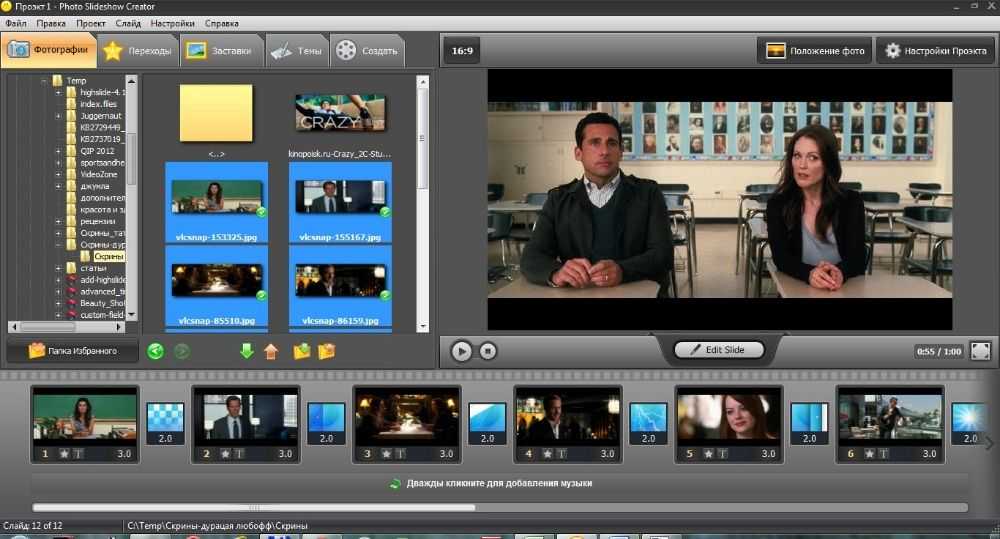 com
com
Отказ от ответственности: вам необходимо будет подписаться на автоматически возобновляемую покупку в приложении, прежде чем вы сможете получить доступ к приложению.
Версия 4.2.0
Привет, ребята! Это просто быстрое обновление, которое мы выпускаем, чтобы обеспечить бесперебойную работу приложения.
Повышение производительности, как они это называют. Заботиться!
Рейтинги и обзоры
9,9 тыс. оценок
Хорошее приложение на данный момент!
Я давно пользуюсь этим приложением, мне очень нравятся его функции. У него очень разумные цены для Pro.
Есть плавная музыка, переходы, и это эффективно. Некоторые приложения (я не называю) делают так очень долго около двенадцати фотографий. Некоторые приложения беспокоят меня, говоря: «Вы не должны размещать больше фотографий, чем __, иначе это будет ______». «Это приложение нужно всем. Искал около полугода, пока не нашел это приложение. Моя единственная проблема в том, что они не снимают видео. Сделайте обновление или что-то в этом роде, но в целом это отличное приложение.
Здравствуйте! Большое спасибо, что поделились с нами своим отзывом. Мы очень рады услышать, что вам нравится наше приложение и вы с удовольствием используете его для создания слайд-шоу. Мы очень рады сообщить вам, что прислушались к вашим отзывам и отзывам других пользователей и недавно выпустили новую версию, в которой также можно добавлять видео в ваше слайд-шоу. Мы рекомендуем вам проверить это и не стесняйтесь делиться своими комментариями или предложениями, которые у вас могут быть с нами, отправив электронное письмо по адресу review@bendingspoons.
com.
Любить это!!!
Я gacha-tuber, поэтому мне нужно хорошее, надежное приложение, чтобы делать gacha-видео для публикации. Я так долго искал хорошее приложение для использования, и я так рад, что нашел это. До этого я просмотрел около 5 разных приложений, и все они были отстойными. С SlideLab это очень удобно, потому что вы можете редактировать фотографии, помещая их все в видео, и изменять продолжительность показа изображений. Это очень очень ОЧЕНЬ полезно. Также вы можете легко сохранять видео на свои фотографии, и в прошлый раз, когда я использовал его, водяного знака не было!😱
И в отличие от многих других разработчиков приложений, для этого приложения они действительно читают, отвечают и пытаются улучшить приложение!
Если вы любите гача-тубер или вам просто нужно отличное приложение для создания слайд-шоу, Я НАСТОЯТЕЛЬНО РЕКОМЕНДУЮ ЭТО !!!
Несанкционированная подписка
Я скачал это приложение, чтобы создать простое бесплатное слайд-шоу на день рождения друзей.
Но я понял, что он предназначен для редактирования фотографий, поэтому быстро начал искать другие приложения. Я не покупал никаких подписок во время использования приложения и ничего не подтверждал. У меня есть подписка на iCloud, и я проверял свою электронную почту, и там была моя ежемесячная квитанция об оплате. У меня также есть Apple Music, но я никогда не проверяю свою историю покупок, потому что я знаю, на что у меня есть подписки, но мне было просто любопытно, и я решил посмотреть, что я покупал в прошлом. Пришел и узнал, что какое-то приложение, которое я даже не помню, скачивал, снимает деньги с моего счета за приложение, которое было удалено. Я действительно не понимаю связи здесь, и я обращаюсь в службу поддержки Apple по этому поводу. Я бы не рекомендовал это приложение ни одному ребенку, потому что они могут оказаться в ситуации, когда они будут платить за то, чем не пользуются.
Привет, спасибо, что написали нам.
3. Прокрутите до пункта «Подписки», затем коснитесь его.Нам очень жаль слышать о вашем опыте, и мы предлагаем вам следовать этим инструкциям, чтобы отказаться от подписки:
1. Перейдите в «Настройки телефона»> «iTunes & App Store».
2. Коснитесь своего Apple ID в верхней части экрана, затем коснитесь «Просмотреть Apple ID».
4. Нажмите на подписку, которую хотите отменить.
Мы хотели бы предложить вам личную помощь и предложить вам отправить нам электронное письмо по адресу [email protected].
Подписки
Создатель музыкального монтажа для слайд-шоу
Превратите фотографии и видео в потрясающие слайд-шоу!
4,99 $
Создатель слайд-шоу с музыкой
Создание красивых слайдов с фото и видео
Бесплатная пробная версия
Разработчик, Easy Tiger Apps, LLC, указал, что политика конфиденциальности приложения может включать обработку данных, как описано ниже. Для получения дополнительной информации см. политику конфиденциальности разработчика.
Для получения дополнительной информации см. политику конфиденциальности разработчика.
Данные, используемые для отслеживания вас
Следующие данные могут использоваться для отслеживания вас в приложениях и на веб-сайтах, принадлежащих другим компаниям:
- Покупки
- Идентификаторы
- Данные об использовании
- Другие данные
Данные, связанные с вами
Следующие данные могут быть собраны и связаны с вашей личностью:
- Покупки
- Идентификаторы
- Данные об использовании
- Диагностика
- Другие данные
Методы обеспечения конфиденциальности могут различаться, например, в зависимости от используемых вами функций или вашего возраста.


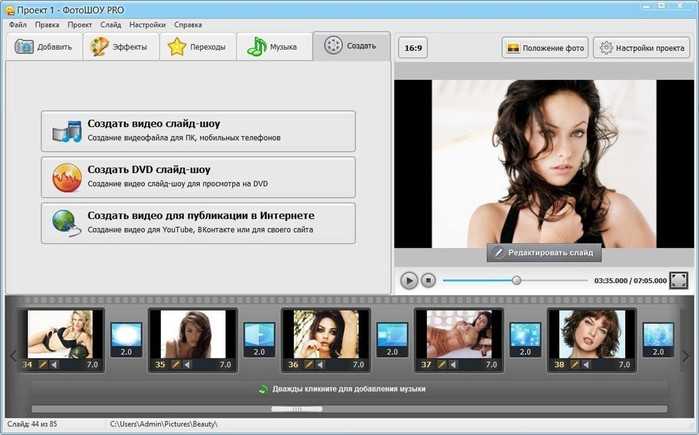 Выберите все фотографии, а затем нажмите «Следующий шаг» в правом верхнем углу.
Выберите все фотографии, а затем нажмите «Следующий шаг» в правом верхнем углу.

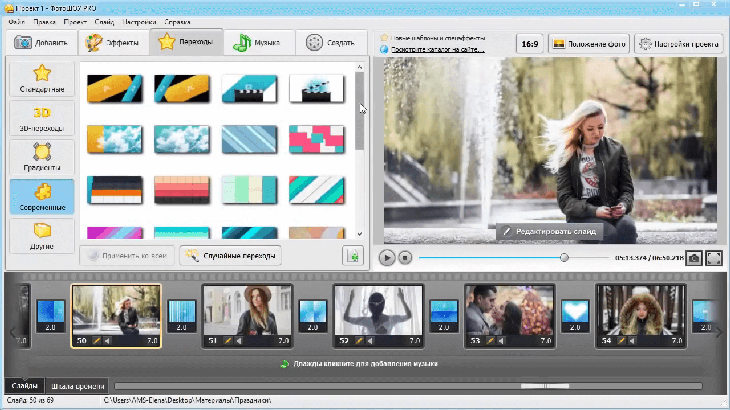 Но я понял, что он предназначен для редактирования фотографий, поэтому быстро начал искать другие приложения. Я не покупал никаких подписок во время использования приложения и ничего не подтверждал. У меня есть подписка на iCloud, и я проверял свою электронную почту, и там была моя ежемесячная квитанция об оплате. У меня также есть Apple Music, но я никогда не проверяю свою историю покупок, потому что я знаю, на что у меня есть подписки, но мне было просто любопытно, и я решил посмотреть, что я покупал в прошлом. Пришел и узнал, что какое-то приложение, которое я даже не помню, скачивал, снимает деньги с моего счета за приложение, которое было удалено. Я действительно не понимаю связи здесь, и я обращаюсь в службу поддержки Apple по этому поводу. Я бы не рекомендовал это приложение ни одному ребенку, потому что они могут оказаться в ситуации, когда они будут платить за то, чем не пользуются.
Но я понял, что он предназначен для редактирования фотографий, поэтому быстро начал искать другие приложения. Я не покупал никаких подписок во время использования приложения и ничего не подтверждал. У меня есть подписка на iCloud, и я проверял свою электронную почту, и там была моя ежемесячная квитанция об оплате. У меня также есть Apple Music, но я никогда не проверяю свою историю покупок, потому что я знаю, на что у меня есть подписки, но мне было просто любопытно, и я решил посмотреть, что я покупал в прошлом. Пришел и узнал, что какое-то приложение, которое я даже не помню, скачивал, снимает деньги с моего счета за приложение, которое было удалено. Я действительно не понимаю связи здесь, и я обращаюсь в службу поддержки Apple по этому поводу. Я бы не рекомендовал это приложение ни одному ребенку, потому что они могут оказаться в ситуации, когда они будут платить за то, чем не пользуются. Нам очень жаль слышать о вашем опыте, и мы предлагаем вам следовать этим инструкциям, чтобы отказаться от подписки:
Нам очень жаль слышать о вашем опыте, и мы предлагаем вам следовать этим инструкциям, чтобы отказаться от подписки: